怎么利用PS软件制作下雪的小动画效果
我们很多人都会选择使用PS软件,来编辑图片,出了编辑图片外,我们还可以在PS软件上制作gif的小动画,今天就跟大家介绍一下怎么利用PS软件制作下雪的小动画效果的具体操作步骤。
1.首先打开电脑上的ps软件,进入主页面后,将照片素材导入软件,然后进行新建图层并填充成黑色。
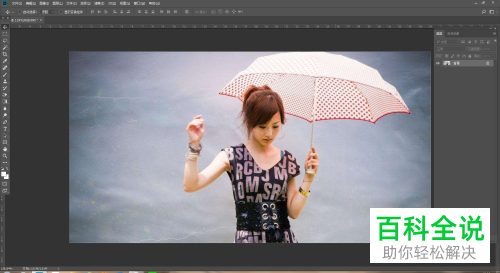

2. 然后依次点击上方的滤镜---杂色---添加杂色,在弹出的窗口中,高斯分布---单色,点击确定。再依次单击滤镜---模糊---高斯模糊,设置半径为3,确定。
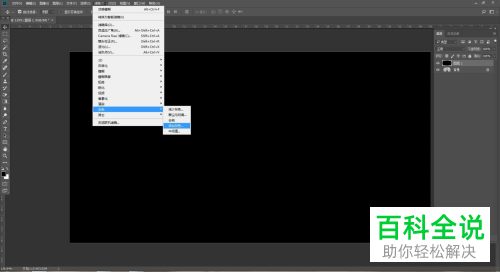

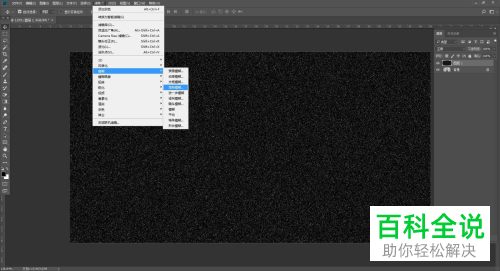

3. 接下来,依次点击图像---调整---阈值,同样设置合适的数值,确定。
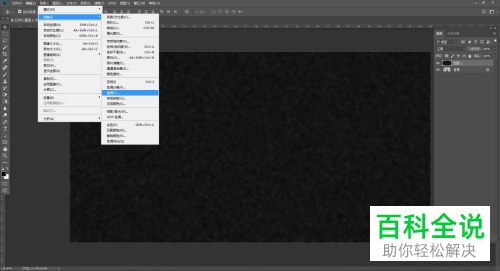
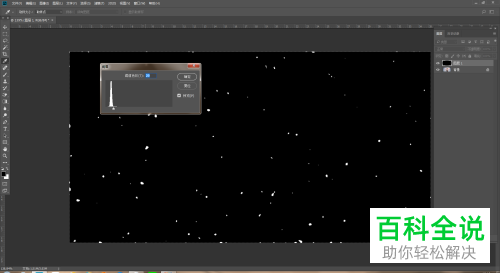
4. 然后依次点击滤镜---模糊---动感模糊,设置像素为10,混合模式设置为为滤色,确定。按键盘上的Ctrl j组合键,复制图层,按Ctrl t组合键,进行放大,重复几次。
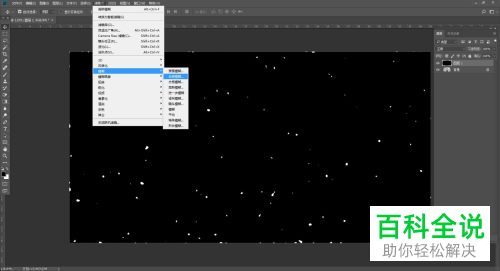

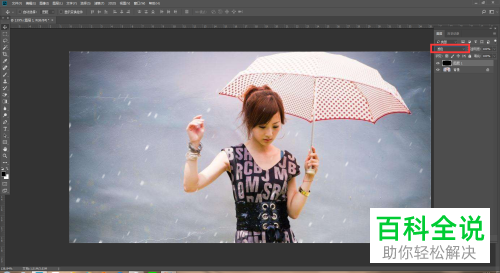

5. 接下来,依次点击窗口---时间轴,对每个图层的时间长短及位置进行调整,并将循环播放勾选上,最后,依次点击文件---导出---存储为web,将永久循环勾选上,点击储存即可。



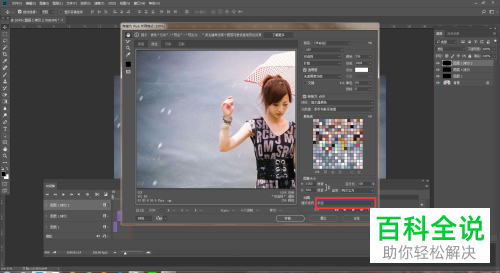
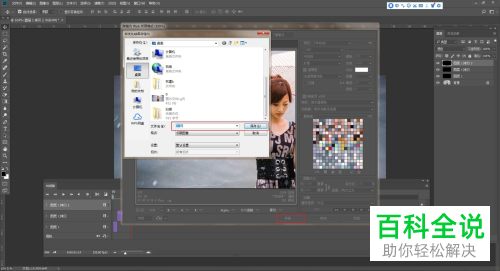
以上就是怎么利用PS软件制作下雪的小动画效果的具体操作步骤。
赞 (0)

